DCP-J552DW
FAQ & Fehlerbehebung |
Eine zweiseitige Kopie machen. (Duplex)
Folgen Sie den unteren Schritten, um die 2-seitige (duplex) Kopierfunktion zu nutzen :
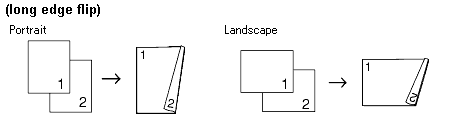
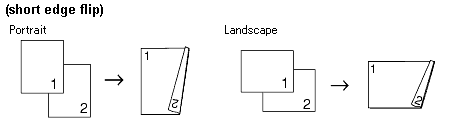
-
2 in 1 (ID), Poster, Buchkopie* und an Seite anpassen sind nicht mit 2-sided Copye rhältlich.
*für einige Modelle verfügbar
- Es können nur die Formate A4, A5, Letter, oder Executive (für einige Länder) verwendet werden.
-
Legen Sie das Dokument ein.
-
Drücken Sie (Kopieren).
-
Geben Sie die gewünschte Anzahl an Kopien ein.
-
Drücken Sie auf Optionen.
-
Wenn Sie mehrere Kopien sortieren wollen, drücken Sie Pfeil nach Oben oder Unten und wählen Stack/Sort.
-
Drücken Sie auf Normal/Sortiert.
-
Drücken Sie auf Sortiert.
-
Drücken Sie Pfeil nach Oben oder Unten und wählen Sie 2-seitige Kopie.
-
Drücken Sie auf Duplex-Kopie.
-
Drücken Sie die nach-oben - oder nach-unten -Taste, um den gewünschten zweiseitigen Kopiertyp anzuzeigen, und drücken Sie dann Porträt lange Kante spiegeln, Landschaft lange Kante spiegeln, Porträt kurze Kante spiegeln oder Landschaft kurze Kante spiegeln.
-
(Bei einigen Modellen mit ADF)
Lesen und überprüfen Sie die Meldung auf dem Touchscreen, und drücken Sie dann OK.
-
Kontrollieren Sie Ihre Einstellungen auf dem Touchsreen und drücken Sie OK.
-
Drücken Sie Schwarz (Mono) Start S&W oder Farbe (Colour) Start . Wenn Sie das Dokument in den automatischen Vorlageneinzug eingelegt haben (bei entsprechenden Modellen), scannt das Gerät die Seiten und beginnt mit dem Drucken. Wenn Sie das Scannerglas verwenden, fahren Sie mit Schritt 14 fort.
-
Das Touchsreen zeigt an: Drehen Sie das Dokument um und drücken Sie [Scannen]. Wenn Sie fertig sind, drücken Sie [Complete].
Legen Sie die nächste Seite auf das Scannerglas, und drücken Sie Scannen. Drücken Sie OK. Das Gerät beginnt nun mit dem Drucken.
- Wenn Sie bei mehreren Kopien gedrückt haben, wiederholen Sie Schritt 13 für jede weitere Seite. Nachdem alle Seiten eingelesen wurden, drücken Sie Fertig.
-
Das Touchsreen zeigt an: Drehen Sie das Dokument um und drücken Sie [Scannen]. Wenn Sie fertig sind, drücken Sie [Complete].
-
Drücken Sie Schwarz (Mono) Start S&W oder Farbe (Colour) Start . Wenn Sie das Dokument in den automatischen Vorlageneinzug eingelegt haben (bei entsprechenden Modellen), scannt das Gerät die Seiten und beginnt mit dem Drucken. Wenn Sie das Scannerglas verwenden, fahren Sie mit Schritt 14 fort.
-
Kontrollieren Sie Ihre Einstellungen auf dem Touchsreen und drücken Sie OK.
-
(Bei einigen Modellen mit ADF)
-
Drücken Sie die nach-oben - oder nach-unten -Taste, um den gewünschten zweiseitigen Kopiertyp anzuzeigen, und drücken Sie dann Porträt lange Kante spiegeln, Landschaft lange Kante spiegeln, Porträt kurze Kante spiegeln oder Landschaft kurze Kante spiegeln.
-
Drücken Sie auf Duplex-Kopie.
-
Drücken Sie Pfeil nach Oben oder Unten und wählen Sie 2-seitige Kopie.
-
Drücken Sie auf Sortiert.
-
Drücken Sie auf Normal/Sortiert.
-
Wenn Sie mehrere Kopien sortieren wollen, drücken Sie Pfeil nach Oben oder Unten und wählen Stack/Sort.
-
Drücken Sie auf Optionen.
-
Geben Sie die gewünschte Anzahl an Kopien ein.
-
Drücken Sie (Kopieren).
Berühren Sie gedruckte Seiten NICHT bevor sie zum zweiten Mal ausgegeben werden. Das Gerät druckt die erste Seite, gibt sie aus, und zieht dann das Papier für den Druck der zweiten Seite wieder ein.
-
Wenn ein Papierstau vorliegt, drücken Sie nach Schritt 9 die Taste Erweitert und anschließend eine der folgenden Einstellungen zur Stauvermeidung: 2-seitig 1 oder 2-seitig 2.
Bei beidseitigem Druck 1 wird eine längere Druckzeit benötigt, damit die Tinte getrocknet wird.
Beidseitiges Drucken 2 benötigt eine längere Druckzeit und druckt auch in helleren Farben.
Rückmeldung zum Inhalt
Helfen Sie uns dabei, unseren Support zu verbessern und geben Sie uns unten Ihre Rückmeldung.
